Betulkan pilihan kelantangan meluaskan kelabu di Windows 11/10
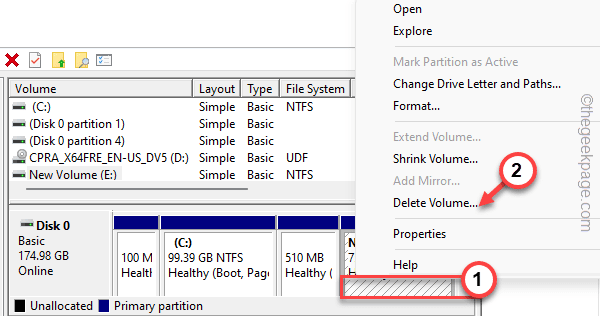
- 1343
- 270
- Dale Harris II
Semasa menguruskan ruang cakera anda pada sistem anda, anda mungkin dapati bahawa pilihan 'Extend Volume' dikeluarkan dalam pilihan, yang bermaksud anda tidak dapat melanjutkan jumlah pemacu tertentu. Ini biasanya berlaku dalam kes partition sistem atau partition yang mengandungi fail sistem Windows. Terdapat banyak sebab di sebalik isu ini, tetapi jika anda ingin melanjutkan jumlah ikuti pembetulan ini. Malah anda boleh meningkatkan jumlah menggunakan beberapa penyelesaian alternatif.
Betulkan 1 - Periksa jenis pemacu
Anda mesti memastikan pemacu yang anda cuba tingkatkan saiznya adalah format yang betul. Ia mesti menjadi format mentah atau format NTFS. Sekiranya jenis pemacu adalah FAT32 atau mana -mana jenis lain, Windows tidak dapat memformatnya.
1. Pada mulanya, tekan Kekunci windows+r Kekunci bersama.
2. Kemudian, taipkan "diskmgmt.MSC"Dan klik pada"okey".
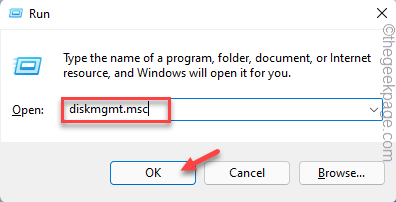
3. Apabila pengurusan cakera dibuka, anda akan melihat senarai pemacu.
4. Selepas itu, klik kanan pada pemacu yang bermasalah dan ketik "Sifat".
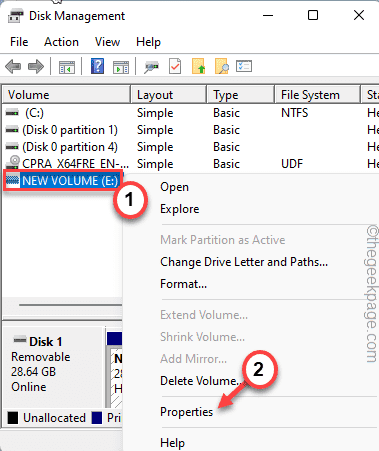
5. Anda akan melihat format dalam 'sistem fail:'.
Sekiranya formatnya Fat32 atau sesuatu kecuali NTFS, anda tidak dapat memanjangkan bahagian.
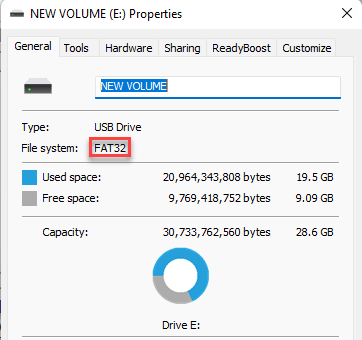
Ada cara anda dapat menyelesaikan masalah ini. Anda mesti memformat pemacu dalam format NTFS dan kemudian hanya anda boleh melanjutkannya menggunakan pengurusan cakera.
Ikut langkah-langkah ini -
1. Pada mulanya, buka pengurusan cakera.
2. Kemudian, klik kanan pada pemacu yang bermasalah dan ketik "Format… "Untuk memformat pemacu.
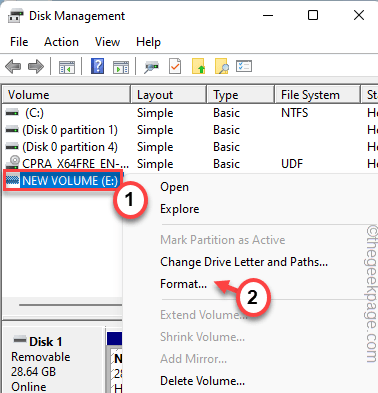
3. Selepas itu, tetapkan 'sistem fail;' "Ntfs"Format.
4. Kemudian, periksa "Lakukan format pantas" kotak.
5. Selepas itu, klik pada "okey"Untuk meneruskan pemformatan.
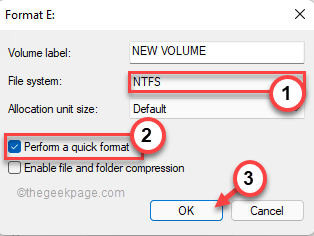
Sebaik sahaja anda selesai, sekarang anda boleh dengan mudah melanjutkan jumlah pemacu kerana ia adalah format NTFS.
Ini harus menyelesaikan masalah anda.
Betulkan 2 - Buat kelantangan percuma dan lanjutkan jumlah sasaran
Anda boleh memadam/mengecilkan jumlah tambahan dari pemacu anda dan menggunakannya untuk melanjutkan jumlah partition yang dikehendaki.
Keluarkan kelantangan tambahan
1. Pada mulanya, klik kanan di Ikon Windows dan ketik pada "Pengurusan Disk"Untuk mengaksesnya.
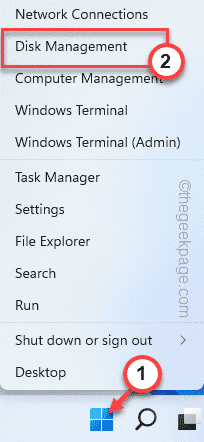
3. Apabila pengurusan cakera dibuka, klik kanan pada partition kosong dan ketik "Padam kelantangan"Untuk mengeluarkan kelantangan.
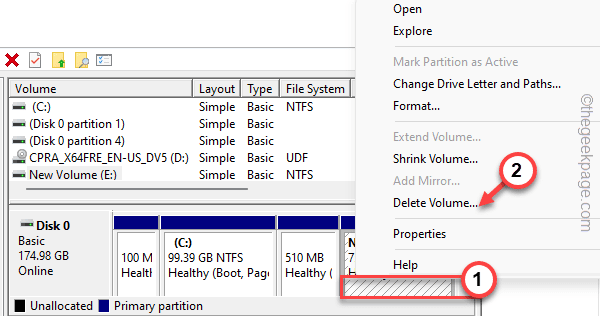
Ini akan mewujudkan partition yang tidak digunakan pada sistem anda.
Mengecut kelantangan tambahan
Jika tidak, anda juga boleh mengecilkan jumlah partition yang besar dan tidak digunakan pada sistem anda.
1. Pada mulanya, klik kanan pada kelantangan dengan ruang yang tidak digunakan dan ketik "Mengecut kelantangan .. "Untuk mengecilkan jumlah tambahan.
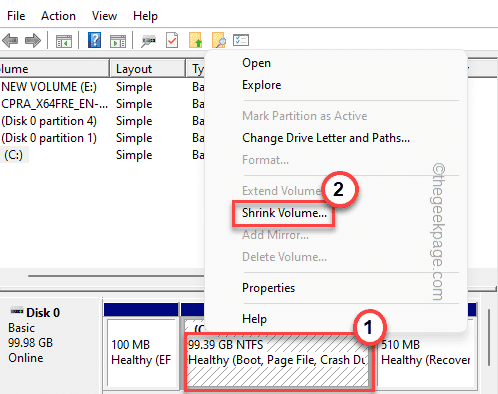
2. Sekarang, tetapkan nilai berapa banyak untuk mengecut dalam MB.
[
Suka jika anda mahu mengecilkan 20 GB. Jadi, anda mahu meletakkan -
20*1024 = 20480 MB
]
3. Selepas itu, ketik "Mengecut"Untuk mengecilkan kelantangan.
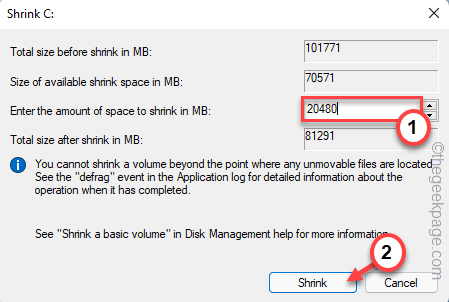
Setelah anda mengecilkan kelantangan, anda akan melihat bahawa anda telah mencipta ruang kosong.
Sekarang, anda boleh dengan mudah melanjutkan kelantangan dari pengurusan cakera.
Ini harus menyelesaikan masalah anda.
Petua tambahan -
Sistem pengurusan cakera asli cukup usang di tingkap. Jadi, jika anda ingin melanjutkan jumlah sistem FAT32, anda perlu menggunakan alat pihak ketiga percuma.
Seperti, anda boleh menggunakan pengurus partition AOMEI.
- « [Betulkan] Konsol Pengurusan Microsoft telah berhenti berfungsi
- Cara Mengaktifkan dan Menggunakan Cari Ciri Peranti Saya di Windows 11 »

